Orsi kérésére a mai téma a többszörös expozíció. Nem most találták ki, ez a filmes korszak találmánya. Pontosabban hibája, mert eleinte csak véletlen lehetett ilyen fotókat készíteni, ha az ember elfelejtette továbbítani a filmet, vagy rosszul fűzte be, így aztán a felhúzástól sem ment odébb. A hibát korrigálták a gépeken, beraktak valami kütyüt, ami megakadályozta, hogy továbbítás nélkül exponálni lehessen. Igen ám, de közben kiderült, hogy ebből a hibából sok esetben, ámbár teljesen véletlenül, szuper felvételek születtek. A véletlennek viszont igyekeztek nem esélyt adni, így jött az a variáció, mikor ugyan fel kellett húzni a gépet, de valamit benyomva megakadályoztuk a továbbítást, így már szabad akarattá vált, hogy többször is exponálunk egy kockára.
A digitális gépeknél ilyen véletlen nem fordulhat elő, viszont felmerült az igény, hogy mégiscsak legyen erre lehetőség. Hát lett. Azt, hogy melyik gépben van, és melyikben nincs, a gép leírásából lehet megtudni. A két nagy rivális közül, ha jól tudom, előbb a Nikon oldotta meg és csak után a Canon, ezzel szemben a Canonnál jóval kreatívabb megoldások vannak. Mivel nekem Nikonom van, és azon megtalálható ez a funkció, azzal fogom bemutatni, hogy mit és hogy kell csinálni. Akinek sajnos nincs erre lehetősége, ne keseredjen el, mert ott a Photoshop a maga blendingeléseivel, amivel ha nem is mindent, meg nem is ugyanúgy, de csak lehet valami hasonlót készíteni.
Általában a fényképezés menüpont alatt található meg, de legjobb megnézni a gép használati útmutatóját.
Ezen belül három beállítási lehetőség. (nálam)
A legfelsővel tudjuk bekapcsolni, de ott is megválaszthatjuk, hogy csak egyszer akarunk ilyen fotót készíteni, vagy többször. A többszöri egész addig működik, míg menüben ki nem kapcsoljuk, tehát figyelni kell, hogy úgy ne maradjon.
A Number of shots-szal megválasztjuk, hogy hány fotót szeretnénk rögzíteni egy képkockára.
Az Auto gain, ha be van kapcsolva, megakadályozza, hogy minden egyes expozíciótól egyre jobban túlexponált legyen a végeredmény. Ha gyakorlottak vagyunk, ki is kapcsolhatjuk, és magunk határozhatjuk meg az egyes felvételek expozíciós értékeit. Ha a beállítások megvannak, csak fotózni kell. A megadott felvételek elkészülte után a gép magától elkészíti a többexpós képet, amit rögtön meg is tudunk nézni a kijelzőn.
Ennyi az elmélet, utána jöhet a kreativitás. Pár ötlet, aztán lehet kísérletezgetni.
Két felvétel egymáson.
Itt úgy fotóztam, hogy először a kéz és az arc közé beraktam egy fehér papírt, majd azt elvéve készült a második felvétel.
Itt is figyeltem arra, hogy az arc fotózásánál a háttér teljesen semleges legyen, hogy ne zavarjon be az összemosott képbe.
Ezt a legegyszerűbb Photoshop-ban elkészíteni. Csak két fotó egymáson, és a blendinget megváltoztatjuk.
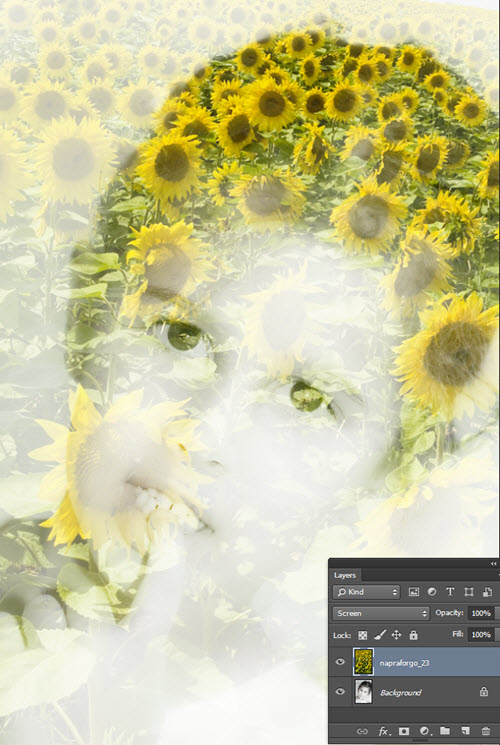
Itt egy kicsit maszkoltam a zavaró részeket. Mondjuk ez már nem olyan, mintha fényképezőgéppel lenne egymásra exponálva, arra inkább az előző variáció hasonlít, de ha már blending, akkor lehet próbálkozni.

Több fotó egymáson.
Az előző koncepcióval is lehet próbálkozni, de szerintem ott kettőnél több már zavaros képet eredményez. Több felvétellel nagyon jól lehet érzékeltetni például mozgást. Ehhez állványt kell használni, hogy a háttér ne mozduljon el, mert az zavaró lehet. Ha gyors mozgásról van szó, a legjobb sorozatfelvételre állítani a gépet, lassabb mozgásnál, ahol ki akarjuk választani, mi kerüljön a képre, elég a normál expozíció. Valami ilyesmi lesz belőle.
Azért lehet ennél jóval profibbat is készíteni:)
Ugyanez, ha nincs ilyen funkció a gépünkön. Az állvány és a sorozat felvétel ugyanaz ebben az esetben is. Majd File > Scripts > Statistics
A Choose Stack Mode-nál válasszuk a Maximum-ot (majd erről az egészről egyszer bővebben is írok), válasszuk ki a sorozatfelvételt, majd OK. A többi magától történik. Nekem ez lett az eredmény:
Persze meg lehet ez oldani úgy is, hogy külön rétegeken vannak az egyes képek, és blendingeljük. Ezt legegyszerűbben a File > Scripts > Load Files into Stack-kal tehetjük meg. Ez szépen összepakolja egy dokumentumba az összeset.
Utána már csak blendingelni kell minden egyes réteget, kivéve a legalsót. Ehhez a legjobb a Lighten. Eredmény:
Ha jól megnézzük, akkor gyakorlatilag ugyanazt az eredményt értük el, mint a Statistics-szel, csak több munkával:)
Stroboszkóp vakuzás
Jó hír, hogy ehhez nem kell a Multiple exposure mód a gépen. Persze nem véletlen, mert nem is sokszoros expozíció, csak végeredményét tekintve olyasmi. Itt arról van szó, hogy van egy hosszabb expozíciós idő sötét helyszínen, és egy vaku adja a fényt. A rossz hír, hogy itt meg a vakunak kell olyannak lennie, aminek van stroboszkóp üzemmódja.
Ez a beépített vakuknak is szokott lenni, meg kell nézni a használati útmutatót. Nálam az egyéni beállításoknál lehet megadni a vakumódot.
Be lehet állítani a teljesítményt (Output, a teljes teljesítmény valamilyen törtrésze értelemszerűen, mert ha 1/1-et villanna, akkor már nem tudna többet.), azt, hogy hányszor villanjon (Times), és a gyakoriságot (Frequency), hogy másodpercenként milyen gyakran villanjon.
Ha külső vakunk van, annak is nézzük meg a leírását, hogy hogyan tudjuk beállítani.
Az expozíciós időt megfelelően hosszúra, vagy bulb-ra kell állítani, ez azt jelenti, hogy egész addig nyitva van a zár, míg nyomva tartjuk az exponáló gombot. Állvány itt is szükséges.
Némi matematikai számítgatás szükségeltetik ahhoz, hogy egy mozgás pont annyi fázisa legyen megvakuzva, amennyit szeretnénk. Ha mázlink van, a vaku leírásában találhatunk táblázatot. Az enyémben ez van:
Példa. Ha 20 Hz-re állítjuk a vakut, azt jelenti, hogy egy másodperc alatt 20-at fog villanni. Ha mi 10 mozgásfázis szeretnénk megörökíteni, akkor ehhez 1/2 mp expozíciós idő kell. Ezért kell az állvány hozzá. És ehhez kell a vakuteljesítményt is beállítanunk. A távlázat szerint 1/16 vagy annál kevesebb kell, hogy meg legyen a 10 villanás. Ha pl. 1/8-at választunk, akkor hiába szeretnénk 10 villanást, csak 4-et fog villanni a vaku.
Egy gyors próba:
Persze vannak ennél izgalmasabb felvételek is ezzel a technikával:) Itt egy szebb, a Deviantart oldalról:
Érdekes, kreatív technika, érdemes kipróbálni.

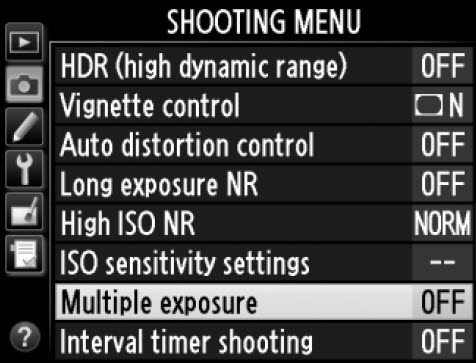
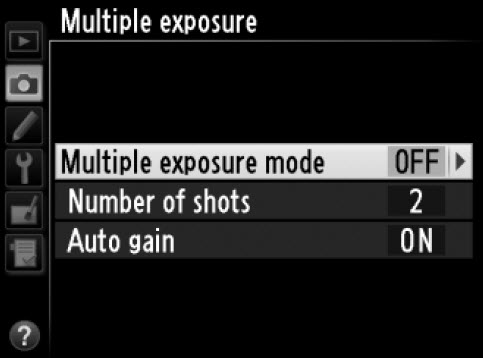
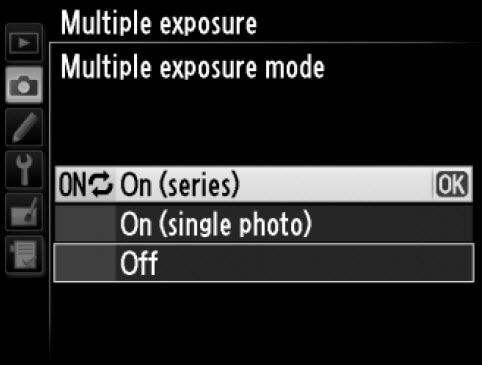




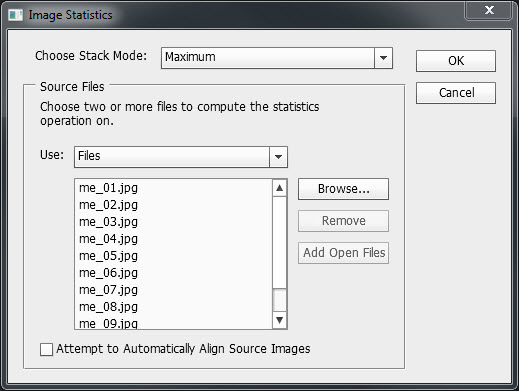

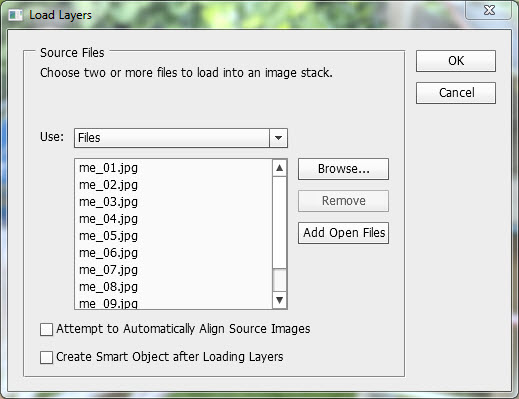

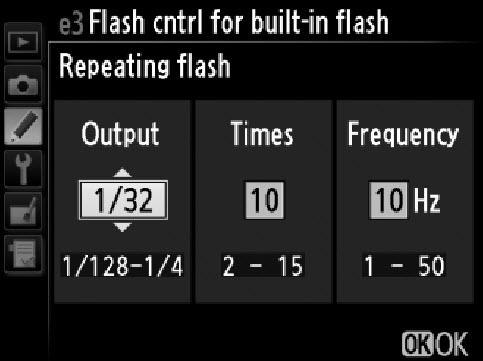

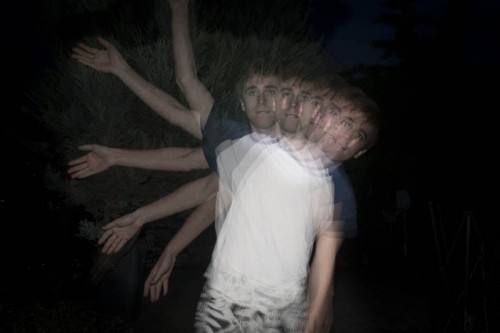




0 hozzászólás